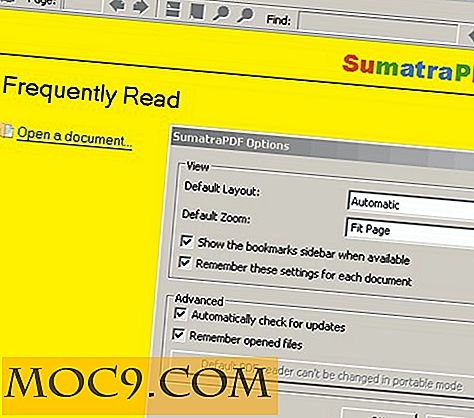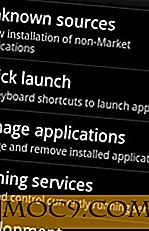So fügen Sie dem Kontextmenü auf dem Mac eine Löschoption hinzu
Wenn Sie ein Mac-Benutzer sind, wissen Sie, dass Sie Dateien nicht permanent aus dem Kontextmenü löschen können. Es gibt nur eine Option "In den Papierkorb verschieben", die Ihre Datei in den Papierkorb verschiebt und Sie müssen den Papierkorb manuell leeren, um die Datei zu löschen. Wäre es nicht toll, wenn Sie im Kontextmenü die Option "Löschen" hinzufügen, um die Datei / den Ordner schnell und einfach zu löschen?
Im Terminal können wir einfach eine Datei oder einen Ordner mit dem Befehl " rm " löschen (oder entfernen). Zusammen mit dem Flag " -rf " können wir das System veranlassen, eine Datei oder einen Ordner zwangsweise ohne Aufforderung zu löschen. In diesem Tutorial zeige ich Ihnen, wie Sie diesen Befehl zusammen mit Automator verwenden können, um dem Kontextmenü eine "Löschen" -Option hinzuzufügen.
1. Öffnen Sie Automator und wählen Sie "Dienste".

2. Wählen Sie oben im rechten Bereich "Dateien oder Ordner" in "Finder".

3. Wählen Sie im linken Bereich "Dienstprogramme" und ziehen Sie die Option "Bestätigung anfordern" in den Workflow. Geben Sie die Nachricht ein, die im Bestätigungsdialog angezeigt werden soll.

4. Ziehen Sie als Nächstes "Shell Script ausführen" in den Workflow. Ändern Sie das Feld "Eingabe übergeben" in "als Argumente".

Fügen Sie die folgenden Zeilen in den Shellskriptkörper ein:
für f in "$ @" do rm -rf "$ f" done afplay "/System/Library/Components/CoreAudio.component/Contents/SharedSupport/SystemSounds/finder/lecker trash.aif"
5. Speichern Sie abschließend den Dienst mit dem Namen "Löschen".

Das ist es. Wenn Sie jetzt mit der rechten Maustaste auf eine Datei oder einen Ordner klicken, sollte die Option "Löschen" angezeigt werden. Wählen Sie es und es wird die Datei / den Ordner löschen.
Binden einer Tastenkombination zum Löschen einer Datei
Eine weitere Sache, die Sie mit diesem neu erstellten "Löschen" -Dienst tun können, ist, eine Tastaturverknüpfung daran zu binden. Sie können dann die Tastenkombination drücken, um die Datei schnell zu löschen.
1. Gehen Sie im Finder zu "Finder -> Dienste -> Diensteinstellungen" in der Menüleiste. Suchen Sie die Option "Löschen", klicken Sie darauf und wählen Sie "Verknüpfung hinzufügen".

2. Sobald Sie Ihre Tastenkombination eingestellt haben, können Sie sie drücken, nachdem Sie die Datei (en) ausgewählt haben und die ausgewählten Dateien löschen.
Genießen!